Используя сервис Сбербанк Онлайн, каждый может самостоятельно управлять личными финансами, следить за доходами и расходами, совершать платежи и смотреть историю транзакций. Функциональные возможности приложения зависят от используемой версии. В приложении, предназначенном для использования на различных мобильных устройствах, выполнение некоторых операций ограничено. В полной версии вам доступны все возможности сервиса, включая чистку истории заявок и платежей.
Сбербанк Онлайн
Как удалить историю в Сбербанк Онлайн — особенности
Как удалить Сбербанк Онлайн операцию, по какой причине это актуально? Стоит сразу отметить, в списке для каждой из операций отображается само наименование сведений, а также номер банковской карты, используемой для выполнения оплаты и зачисления средств. Отображается информация по сумме транзакции, текущему статусу отработки данных. В том случае, когда операция отклоняется банковской организацией, вне зависимости от причины она помечается красным цветом, как бы привлекая внимание владельца карты. Для большего удобства работы с данными, стоит воспользоваться опциями фильтра, максимально практичного и достойного внимания потенциального клиента.
Как удалить историю операций по карте в Сбербанк Онлайн
Как посмотреть историю операций в Сбербанк Онлайн
Для просмотра истории операций войдите в личный кабинет и выберите вкладку «История операций». Здесь вам будут доступны:
- Просмотр информации по выбранным заявкам или платежам, в том числе сведения о получателе и детали платежа.
- Редактирование документов и совершение операций по неподтвержденным платежным поручениям.
- Повторение операций для платежей, которые находятся в обработке или уже исполнены.
- Отзыв платежей, находящихся в процессе обработки и имеющих статус «Исполняется банком».
- Удаление заявок и платежей в статусе «Черновик».
- Создание шаблонов операций.
- Создание напоминаний о повторном платеже с указанием названия, периодичности и даты.
Вы самостоятельно можете выбрать количество операций, которые будут отображаться на странице.
Можно ли удалить историю в Сбербанк Онлайн?
Целиком очистить историю возможно только после окончательного закрытия карточного счета. До этого момента удалить записи полностью не удастся, однако вы можете скрыть некоторые записи на начальной странице и скорректировать определенные данные, содержащиеся в отчете. Возможность удаления определяется статусом, который присвоен платежу.
Какие операции можно удалить в Сбербанк Онлайн
Из списка совершенных операций вы можете убрать только те, которые еще не завершены. Это могут быть платежи, имеющие следующие статусы:
- «Отменено» — запрос на совершение платежа был отменен до его исполнения.
- «Прервано» — операция была прервана банком или самим владельцем счета.
- «Черновик» — операция перевода не была завершена, полностью или частично заполненная заявка переместилась в раздел созданных шаблонов в качестве черновика.
- «Отклонено» — в исполнении заявки по каким-либо причинам было отказано.
Документы в статусе «Исполнено» удалить нельзя.
Как посмотреть историю в мобильном банке
Список проведенных транзакций можно узнать в мобильном банке, отправив СМС со словом «История» на номер 900. В ответном сообщении будет отображена информация о последних совершенных платежах. Если к телефону привязано несколько карт, в тексте сообщения можно дополнительно указать 4 последних цифры номера нужной карты. В таком случае запрос будет выглядеть так – «История ****», где **** — последние цифры вашей карты.
Как с телефона удалить историю в Сбербанк Онлайн
Корректировать историю платежей вы можете только в полной версии Сбербанк Онлайн. Проводить такие операции через мобильное приложение нельзя. Чтобы удалить историю со смартфона, войдите в систему не через приложение, а через браузер. Так вам будут доступны возможности полной версии Сбербанк Онлайн. Вы также можете удалить ненужные операции с компьютера, тогда и в мобильной версии приложения они отображаться не будут.
Чтобы очистить историю платежей, необходимо:
- Идентифицироваться в системе.
- Войти в раздел «История операций».
- Из списка платежей выбрать нужный, кликнув по его наименованию, статусу, сумме или дате.
- Нажать кнопку «Удалить».
Операция будет удалена из списка, если ее статус предполагает такую возможность.
Какими операциями нельзя управлять с телефона
Функционал приложения, предназначенного для смартфонов и других мобильных устройств, ограничен. В мобильной версии недоступны следующие операции:
- Удаление платежей независимо от статуса.
- Управление созданными шаблонами и сохраненными черновиками.
- Удаление транзакций, которые не были проведены через систему. Закрытие карты.
Выполнение этих действий доступно лишь в полной версии личного кабинета.
Удаление платежей
Некоторые данные с течением времени перестают быть актуальными. Коррекция реквизитов, смена р/с и привязка нового счета – основные причины, по которым возникает потребность удалить платеж. Полностью удалить историю банк не позволит, но есть опция чистки информации черновиков и созданных, но еще не обработанных запросов.
Удалить легко и те операции, которые еще не завершены. Например:
- запрос на совершение платежа был аннулирован;
- операция была прервана владельцем расчетного счета или банком;
- транзакция не была завершена, а заявка оказалась в папке «Черновик»;
- в исполнении запроса было отказано по какой-либо причине.
Для удаления платежа нужно пройти авторизацию в личном кабинете, выбрать пункт меню «История операций». По вкладке будет обозначен расширенный фильтр. Для удаления ненужной заявки ищем ее в открывшемся окне, после указания подходящих параметров. Если черновик перестал быть актуален, то нужно будет перейти на нужную строчку и выполнить действия, которые предложит система.
Удаление переводов
Для очистки от одного или нескольких переводов нужна будет полная версия сайта. После ввода логина и пароля нужно кликнуть «История операций». В этой вкладке ищем опцию «Удалить».
Планируете удалить конкретный перевод? Воспользуйтесь расширенным поиском. Указывается вид транзакции, сумма, валюта, номер р/с, с которого происходило движение денежных средств.
Как и в предыдущем варианте, нельзя будет удалить сведения о переводах, которые были успешно завершены банком. Таким же способом можно избавиться от черновиков платежей, которые не были совершены. Подтверждать действие с помощью одноразового пароля, пришедшего на телефон, не потребуется.
Как удалить платежное поручение?
Отозвать платежное поручение можно исключительно до его исполнения и получения контрагентом. Для этого зайдите в личный кабинет и перейдите в перечень платежных операций. Выберите метод отзыва.
Одновременно отозвать можно один или сразу несколько платежей. Затем будет сформирован запрос на отзыв. Откроется «Отозвать» в меню системы. Далее появится окно, в котором нужно будет заполнить все поля. Запрос уйдет в банк для обработки.
Отслеживать статус документа легко в разделе «Услуги».
Возможно ли удалить профиль?
Самостоятельно через интернет-банкинг сделать этого нельзя. Вы можете заблокировать его, обратившись в контактный центр. Для проведения операции оператору предоставляются данные о паспорте и счете. Сделать это легко и при личном обращении в банк. Там вам предложат написать заявление.
Рассматривается оно три дня.
Источник: dzen.ru
Зачем удалять историю из «Сбербанк Онлайн» и как это сделать
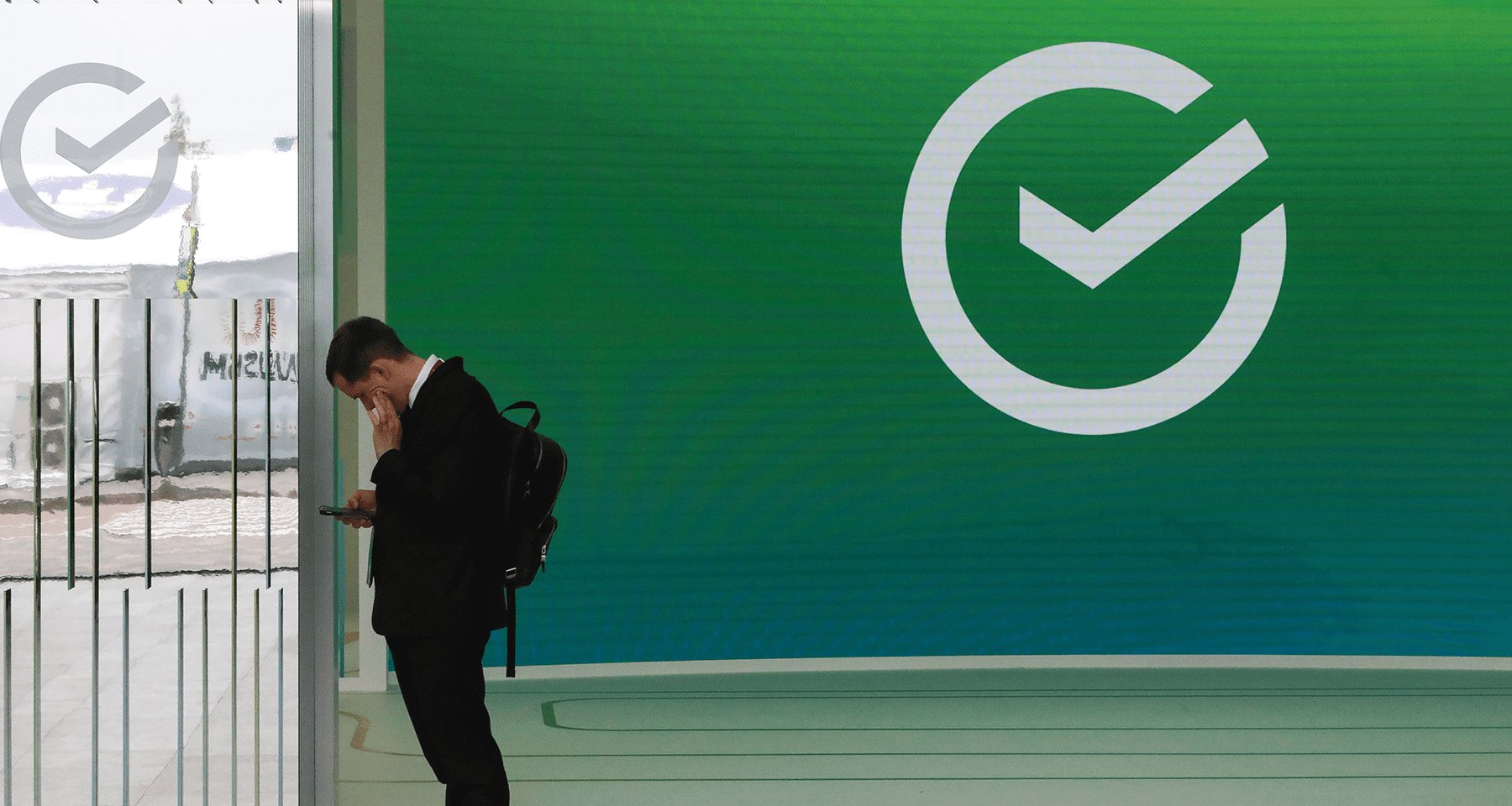
Какие сведения сохраняются в личном кабинете, можно ли очистить историю в «Сбербанк Онлайн» и зачем это может понадобиться? Отвечаем на эти и другие вопросы.
В приложении «Сбербанк Онлайн» бессрочно хранится история операций по всем картам и счетам клиента. Со временем информация накапливается, что затрудняет поиск нужных сведений, к тому же может возникнуть необходимость скрыть некоторые трансакции — вот почему пользователи задаются вопросом, как почистить историю в «Сбербанк Онлайн».
Какие операции хранятся в «Сбербанк Онлайн» и какие из них можно удалить
- оплата офлайн- и онлайн-покупок;
- внесение и снятие наличных;
- переводы в пользу физлиц и организаций;
- оплата коммунальных платежей и услуг связи;
- автоплатежи;
- черновики (не исполненные по какой-либо причине операции).
Полностью удалить всю историю операций в «Сбербанк Онлайн» нельзя. Рядом с каждой операцией указывается ее статус, от которого зависит возможность удаления записи:
- «Исполнено» / «Совершается» / «Исполняется» — операции в процессе обработки и уже совершенные удалить из списка нельзя;
- «Прервано» / «Отклонено» / «Черновик» — отмененные по решению пользователя или банка операции можно стереть из истории.
Как очистить историю операций
Разберем пошагово, как почистить историю в «Сбербанк Онлайн»:
- авторизуйтесь в личном кабинете;
- зайдите во вкладку «История операций»;
- выберите доступную для удаления запись;
- нажмите «Удалить».
Если статус записи позволяет ее удалить, она больше отображаться в списке операций не будет.
Эти шаги применимы для удаления данных по незавершенным платежам и переводам, а также для чистки истории от ненужных черновиков и неисполненных платежных поручений.
Каждую нежелательную операцию придется удалять вручную, перебирая записи. Список настроен так, что отображаются последние действия клиента.
Ограничения для мобильной версии
В личном кабинете на сайте банка можно воспользоваться расширенным фильтром для поиска необходимой операции. В мобильной версии такой возможности нет. Приложение позволяет настроить фильтры по типу операции (наличные, онлайн-оплата, покупки), дате и сумме. Помимо этого, в мобильных приложениях нельзя увидеть и, как следствие, удалить черновики.
Как очистить историю уведомлений
Уведомления от банка располагаются под значком «Колокольчик» в верхнем правом углу личного кабинета. Чтобы не пропустить актуальную информацию от банка, следует периодически чистить историю уведомлений. В смартфоне можно сортировать уведомления по дате, типу (зачисления, списания, переводы и др.) и удалять сразу несколько записей.
Для этого нужно кликнуть на ненужные записи → выбрать значок «Корзина» → повторно подтвердить намерение, нажав «Удалить». Стертые сообщения восстановить будет нельзя.
Как удалить шаблоны и автоплатежи
Помимо этого, в мобильном приложении можно удалить ненужные автоплатежи и шаблоны. Они удобны для регулярной оплаты по неизменным реквизитам услуг связи и ЖКХ, взносов по кредиту и т. п. Если же необходимость в них отпала, можно удалить шаблон операции: в личном кабинете зайдите во вкладку «Автоплатежи и автопереводы» раздела «Платежи» → выберите неактуальный шаблон → нажмите «Отключить».
С этого момента ненужный шаблон из списка исчезнет, запросы на проведение автоплатежа отправляться перестанут, но уже произведенные оплаты сохранятся в истории операций.
Какие записи нельзя удалить из «Сбербанк Онлайн»
Не получится стереть информацию об уже совершенных через онлайн-сервисы операциях. Помимо этого, не удастся убрать из истории записи о внесении и снятии наличных.
Как удалить аккаунт в «Сбербанк Онлайн»
Необходимость полностью удалить аккаунт может возникнуть при закрытии всех карт, счетов и договоров, то есть при полном расторжении отношений с банком.
Удалить личный кабинет в «Сбербанк Онлайн» самостоятельно не получится. Заблокировать профиль можно одним из двух способов:
- По звонку в контактный центр банка (понадобится назвать паспортные данные, реквизиты карты и кодовое слово).
- Через отделение банка. Сотрудник офиса проверит паспорт и попросит заполнить заявление на специальном бланке. Срок рассмотрения заявки занимает до трех дней.
При необходимости в будущем доступ к учетной записи можно будет восстановить, снова обратившись в банк.
Заключение
В «Сбербанк Онлайн» сохраняется отчет обо всех операциях, совершенных клиентом. Черновики, шаблоны, автоплатежи можно удалить или отредактировать для дальнейшего использования. Неактуальные уведомления убираются быстро и легко. Остальные операции вычеркнуть из истории или скрыть нельзя. Это своего рода защита от случайного удаления и страховка от мошеннических действий.
nttt nttttu0412u043eu0439u0434u0438u0442u0435nttt ntttu0438u043bu0438nttt nttttu0437u0430u0440u0435u0433u0438u0441u0442u0440u0438u0440u0443u0439u0442u0435u0441u044c.nttt ntt nt»>’ >
Источник: www.banki.ru
Как удалить историю платежей в Сбербанк Онлайн: безопасные схемы
Практически все банки адаптировали доступ к личному кабинету в формате приложений для смартфона, причем различия системных платформ не стали проблемой. Среди лидеров — приложение от кредитной организации ПАО Сбербанк. Оно удобно и интуитивно простое, однако совершение ряда операций в нем пока недоступно. Например, удалить историю платежей Сбербанк Онлайн доступно только в полной версии личного кабинета – через компьютер.

мобильный банк
Статусы операций в истории Сбербанк Онлайн
Если пользователь имеет несколько карт – не имеет значения дебетовых или кредитных – Сбербанк Онлайн позволит по каждой карте в отдельности просмотреть историю операций. Каждая из них по итогу имеет статус:
- Исполнено – перевод средств, пополнение баланса, оплата услуги и т.д. прошли успешно. Действия с таким статусом удалить из истории невозможно.
- Черновик – платеж был создан, но дальнейших действий с ним проведено не было. Например, все реквизиты для оплаты внесены, но на обработку документ не был отправлен. Данный статус позволяет отредактировать введенные сведения в любое время и отправить на обработку. Документы с этим статусом легко убрать.
- Прерван – операция не проведена до конца либо была онлайн отменена пользователем или банком. Стереть сведения об этом из истории допустимо.
- Отменено или отклонено – пользователь передумал совершать платеж до того момента, как направить его в обработку, или сам Сбербанк увидел какие-то недочеты или ошибки в совершаемой оплате. Сведения о такой транзакции тоже убрать несложно.
- Исполняется или обрабатывается – платеж на стадии исполнения. Такие сведения можно удалить из истории.
- Подтвердите в колл-центре – редко встречается, но существует. Суть статуса в том, что либо превышен лимит операций, либо сотрудник банка увидел в совершаемых манипуляциях что-то сомнительное.
Итак, в истории Сбербанк Онлайн удалить возможно документы всех статусов, кроме «Исполнено». Этот статус навсегда фиксирует сведения о проведенных транзакциях.
Важно! Сбер, как и любая другая кредитная организация, обязан хранить всю информацию о своих клиентах и совершаемых ими действиях согласно законодательству. Центробанк устанавливает длительность хранения сведений, но чаще всего срок не менее 5 лет.
Как удалить платежи и переводы
Сбербанк дает четкое разъяснение, какие документы истории возможно удалить:
- Любые заявки, которые до конца не прошли обработку;
- Платежи и переводы со статутом «Черновик»;
- Заявки на кредит и выпуск новых продуктов.
Остальные же документы остаются в истории и стиранию не подлежат.
Чтобы очистить историю по картам, лучше использовать полную версию Сбербанк Онлайн. Рассмотрим, как удалить платежи и переводы – компьютерная версия:
- Зайти на сайт Сбербанк онлайн под своим логином и паролем. Получить логин и пароль возможно в отделении банка. Он печатается на обычном чеке, поэтому лучше переписать сведения либо сфотографировать, так как чек выцветает за короткое время.
- В правом верхнем углу отобразится раздел «Личное меню». В этом разделе выбрать «История операций», нажать.
- В списке открывших операций выбрать ту, которая интересует, кликнуть на нее.
- Под совершенным действием откроется ряд окно, где нужно выбрать «Удалить». Этот пункт виден только для тех операций, удаление которых допустимо системой.
Сбер не допускает онлайн удаления абсолютно всех проведенных действий по причине необходимости восстановления документов. К тому же, считает кредитная организация, полная очистка операций по действующим картам будет явным злоупотреблением правами пользователя.
Сведения полной версии личного кабинета и онлайн приложения полностью совпадают, поэтому действия, совершенные в личном кабинете на смартфоне будут видны на сайте и наоборот.

Как удалить шаблоны и автоплатежи
Система Онлайн Сбербанка позволяет создавать шаблоны платежей для удобства – клиенту не придется повторно каждый раз вводить одинаковые данные.
Еще одна очень удобная разработка Сбера – автоплатежи. Этот способ позволяет пополнять счет мобильного, оплачивать детский сад или кредит с регулярной частотой. Достаточно установить параметры автоплатежа – остаток на счете, день зачисления средств, сумму – и система будет сама, без напоминаний, пополнять баланс, оплачивать услуги и т.д.
Однако потребность в шаблонах и автоплатежах существует не всегда. Поэтому их историю приходится удалять. Сделать это можно так:
- Зайти в Сбербанк Онлайн – не имеет значение способ входа: через компьютер или телефон;
- Выбрать раздел «Платежи».
- После открытия этого раздела самой верхней строчкой будет «Автоплатежи и автопереводы». Выбрать эту строчку, нажать на нее.
- Откроется окно с действующими автоматическими платежами.
- Выбрать интересующий, нажать на три точки в верхнем правом углу.
- После нажатия откроется окно настроек, в котором можно отредактировать или удалить операцию.
Кстати, раздел «Автоплатежи» позволяет посмотреть и отмененные ранее, при необходимости их возможно возобновить.

шаблон
При удалении шаблонов действия примерно те же:
- Вкладка «Платежи».
- Под названием вкладки мелким шрифтом указано «Шаблоны», нажать на слово.
- После нажатия открывается окно со сведениями о рабочих шаблонах.
- Нажать на нужную, в настройках удалить.
Редактирование и удаление шаблонов интуитивно понятно. Что касается сайта Сбербанк Онлайн, там тоже все просто. Отличия будет лишь в способах: на сайте их два:
- Удаление через вкладку «Платежи и переводы». Нужно найти раздел «Мои шаблоны», он на одном уровне с «Популярное» и другими, нажать на него, выбрать интересующий шаблон, удалить.
- Редактирование и стирание через настройки. В правом верхнем углу нужно нажать на шестеренку, затем выбрать «Настройка интерфейса». После нажатия откроется окно, в котором отобразятся все действующие шаблоны. Можно удалить один или сразу все.
Разработчики личного кабинета сделали сайт простым и понятным для всех категорий граждан.
Может заинтересовать: Где посмотреть реквизиты в Сбер Бизнес онлайн
Как удалить карту и операции по ней
Удаление пластиковой карты не подразумевает прекращение ее действия. Этот метод позволит скрыть все операции по действующей карточке, как совершенные, так и произведенные в последующем.
Удалить карту можно так:
- В приложении нужно выбрать интересующую карточку.
- Зайти в ее меню, выбрать настройки.
- В меню настроек пролистать вниз до раздела «Безопасность».
- Среди предложенных вариантов выбрать «Скрыть карту».
После этих действий карта не будет отображаться в Сбербанк Онлайн и на сайте личного кабинета. Кстати, при нажатии на кнопку «Скрыть» программа предлагает варианты, где скрыть карту: в банкоматах, приложении или интернет-банке. История операций по карточке тоже будет скрыта.
Чтобы снова карта отображалась, нужно пройти тот же путь, в разделе «Безопасность» выбрать ее отображение.
Удаление истории через телефон и Web-версию
Где бы не производились действия в личном кабинете – на сайте или в приложении – все сохраняется и отображается в обоих вариантах.
Удаление истории приложения возможно во вкладке «Платежи», она вторая внизу на панели. Действия простые:
- Выбирается нужная операция; фиксируется ее статус;
- При любом статусе, кроме «Исполнено», операция удаляется.
Примерно те же действия производятся в истории Web-версии Онлайн Сбербанк:
- Выбрать раздел «Платежи».
- Нажать на интересующий конкретный пункт.
- Из предложенных действий выбрать «Удалить».
Важно! Допустимо удаление любых операций, платежей, действий, кроме тех, что имеют статус «Исполнено».
Как удалить профиль в Сбербанке Онлайн
После закрытия карт и прекращения сотрудничества со Сбербанком возможно удаление своего профиля из системы. Осуществить это можно несколькими способами:
- С помощью оператора по горячей линии.
- В офисе банка.
Эти два варианта требуют предоставления паспортных данных, иной информации.
Удалить аккаунт самостоятельно – через приложение или сайт – невозможно. Можно удалить программу или заблокировать профиль, но полное стирание данных производится только в банке с помощью сотрудника или по горячей линии, опять-таки с помощью специалиста банка.
Процедура удаления профиля с помощью сотрудника банка по горячей линии следующая:
- Позвонить по горячей линии банка.
- После ответа оператора и озвучивания своей просьбы предоставить специалисту данные паспорта, части закодированной информации (кодовое слово, которое выбиралось перед началом обслуживания в банке), часть номера карты (обычно это последние четыре цифры).
Также стоит попросить оператора отключить смс-информирование. Это поможет дополнительно обезопасить свои данные от злоумышленников.
Удаление приложения на телефоне предполагает блокировку доступа к любой информации по картам, счетам, истории операций, другим действиям пользователя. Однако после установки программы повторно все сведения будут восстановлены. Блокировка профиля тоже предполагает отсутствие доступа ко всей информации по картам, платежам и т.д.
Приложение и личный кабинет Сбербанк Онлайн просты и понятны в использовании. Различия мобильной и браузерной версии в наборе функций: приложение устанавливает на телефонах и часто, вместо цифрового кода для его открытия, используют отпечаток пальца, что не во всех ситуациях безопасно. Поэтому разработчики отдали предпочтение в полном наборе функций именно страничной версии личного кабинета. Но удалить историю платежей допустимо и на сайте, и через мобильную версию Сбербанк Онлайн.
Источник: godnyesovety.ru